Les présentes instructions décrivent comment configurer votre adresse e-mail HIN dans un programme de messagerie tel qu’Outlook, Thunderbird ou l’application Mail sur votre smartphone avec le protocole POP.
Remarque importante concernant le POP
En cas de consultation via POP, les e-mails sont généralement téléchargés sur votre appareil, puis supprimés du serveur (cette procédure peut être adaptée dans les paramètres du programme de messagerie). Cela signifie qu’une fois consultés, vos e-mails peuvent ne plus être disponibles sur d’autres appareils ou dans le Webmail HIN.
Si vous souhaitez consulter vos e-mails sur plusieurs appareils, nous vous recommandons d’utiliser IMAP plutôt que POP.
Conditions préalables:
- Vous possédez un compte HIN Mail actif.
- Vous possédez les données d’accès (adresse e-mail et mot de passe) pour votre compte de messagerie HIN.
- Votre programme de messagerie prend en charge la configuration de comptes POP.
Création d’un Token pour la configuration
Pour configurer votre adresse e-mail HIN, vous avez besoin d’un Token. Suivez les étapes ci-dessous pour le créer.
1. Dans votre navigateur, ouvrez la page apps.hin.ch et connectez-vous à l’aide de votre client HIN ou via une authentification alternative (mTan, application Authentificateur HIN).
2. Sélectionnez l’onglet «HIN Mail».
3. Cliquez sur le bouton «Ajouter appareil pour username@hin.ch».
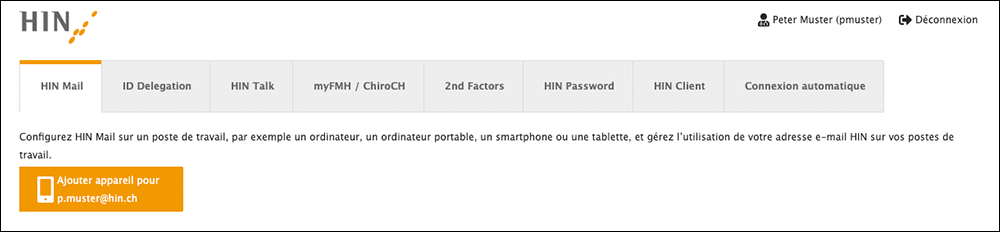
4. Cliquez sur «Réception POP».
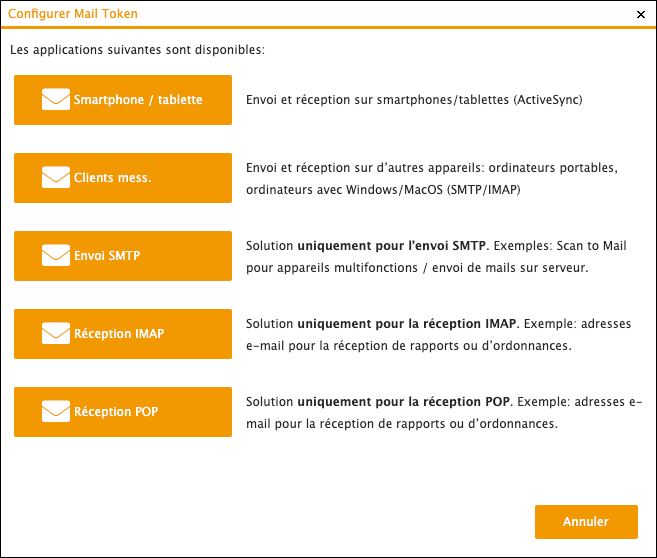
5. Copiez le Token qui est affiché sur votre écran.
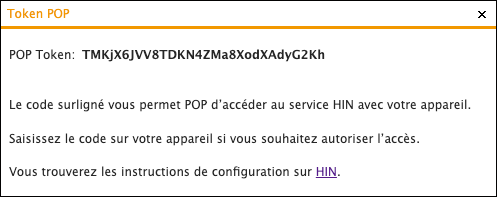
Instructions étape par étape pour la configuration
Les noms exacts peuvent varier en fonction du programme de messagerie.
- Ajouter un nouveau compte: allez dans les paramètres de votre programme de messagerie et sélectionnez l’option d’ajout d’un nouveau compte de messagerie.
- Saisir l’adresse e-mail: saisissez votre adresse e-mail HIN complète.
- Sélectionner la configuration manuelle: choisissez l’option de configuration manuelle ou de saisie des détails du serveur (souvent appelés «POP ou IMAP», «Paramètres avancés» ou autres).
- Sélectionner le type de compte: choisissez comme type de compte POP3 ou POP.
- Serveur de courrier entrant (POP3): saisissez les données du serveur pour le serveur du courrier entrant:
- Serveur: pop.mail.hin.ch
- Port: 995
- Sécurité/chiffrage: SSL/TLS (ou utilisez une connexion sécurisée)
- Serveur de courrier sortant (SMTP): saisissez les données du serveur pour le serveur de courrier sortant:
- Serveur: smtp.mail.hin.ch
- Port: 587
- Sécurité/chiffrage: SSL/TLS (ou utilisez une connexion sécurisée)
- Authentification: activez l’option «Authentification requise» ou «Mon serveur de courrier sortant requiert une authentification». Utilisez ici les mêmes données d’accès que pour le serveur de courrier entrant (votre adresse e-mail HIN et votre mot de passe).
- Nom d’utilisateur: saisissez votre nom d’utilisateur HIN (p. ex. amuster1).
- Mot de passe: saisissez le Token que vous avez créé précédemment.
- Enregistrer les paramètres: enregistrez les paramètres du compte que vous avez saisis. En règle générale, votre programme de messagerie essaiera de tester la connexion au serveur. Assurez-vous que les paramètres soient corrects.
Problèmes possibles et solutions:
- Problèmes de connexion: vérifiez soigneusement les adresses de serveur, les ports et les paramètres de sécurité pour éviter les fautes de frappe. Assurez-vous que votre connexion Internet est active et que votre pare-feu ne bloque pas les connexions aux ports indiqués.
- Erreur d’authentification: assurez-vous d’utiliser votre adresse e-mail HIN correcte et le mot de passe correspondant.
- Les e-mails ne sont pas supprimés (ou effacés): le comportement de suppression des e-mails sur le serveur après leur consultation via POP peut être configuré dans les paramétrages du compte de votre programme de messagerie (p. ex. «Conserver les messages sur le serveur», «Supprimer après X jours»). Vérifiez si ces paramètres correspondent à vos souhaits.
Remarque: ce guide est une aide générale. Les étapes exactes et les désignations dans votre programme de messagerie peuvent varier légèrement. Consultez si nécessaire la documentation spécifique ou l’aide de votre programme de messagerie.
